فهرست محتوا
در این مقاله قصد داریم نحوه بکاپ گیری با افزونه داپلیکیتور را برای شما توضیح دهیم. اما در ابتدا میخواهیم در مورد خود افزونه داپلیکیتور و اینکه چرا باید از سایت خود بکاپ بگیریم با شما صحبت کنیم و بعد از آن بهسراغ نحوه بکاپ گیری با داپلکیتور خواهیم رفت و آن را بهصورت کامل و مرحلهبهمرحله دنبال خواهیم کرد. با ما همراه باشید.
داپلیکیتور چیست؟
یکی از افزونههای مهم و پرکاربرد که در طراحی سایت از آن استفاده میکنند، داپلیکیتور میباشد. با استفاده از داپلیکیتور شما میتوانید کپی، انتقال یا شبیهسازی سایت را از یک مکان به مکان دیگر انجام دهید. افزونه داپلیکیتور وردپرس این امکان را به شما میدهد که سایت خود را از یک هاست به هاست دیگری انتقال دهید. همچنین با استفاده از این افزونه میتوانید از کل سایت یا بخشی از آن بکاپ بگیرید.
منظور از بکاپ گیری این است که اگر سایت شما مشکلی پیدا کند یا اینکه بخشی از سایت شما پاک شود بهآسانی میتوانید با استفاده از این بکاپ سایت خود را به حالت قبلی باز گردانید. این افزونه دارای دو نسخه رایگان و پولی میباشد.
چرا باید از سایت بکاپ بگیریم؟
یکی از مهمترین نیازهای مدیران سایتهای اینترنتی، نگهداری از اطلاعات آنها میباشد. امروز همه کارها با اینترنت انجام میشود، هر شخص، شرکت یا سازمانی برای خود یک سایتی راهاندازی کرده که از طریق آن با دیگران در ارتباط است و اطلاعات آنها را در خود ذخیره میکنند. اطلاعاتی که ممکن است با حذف کردن آنها یک سایت یا یک کسبوکار آنلاین از بین برود و کاربران خود را از دست بدهد. برای جلوگیری از این اتفاق شما میتوانید از سایت خود بکاپ بگیرید تا در صورتی که برای سایت شما مشکلی پیش آمد خیلی راحت با استفاده از افزونه داپلیکیتور سایت خود را باز گردانید.
آموزش بکاپ گیری با داپلیکیتور
در این بخش قصد داریم با استفاده از افزونه داپلیکیتور از سایت خود بکاپ گرفته و بهصورت مرحلهبهمرحله برای شما توضیح دهیم.
مرحله اول: نصب و راهاندازی افزونه برای بکاپ گیری
در ابتدا باید افزونه داپلیکیتور را نصب و راهاندازی کنید. برای انجام این کار میتوانید به قسمت پیشخوان وردپرس خود بروید و گزینه افزونهها را انتخاب کرده و دکمه افزودن افزونه را بزنید و در قسمت جستجو نام افزونه داپلیکیتور را جستجو کرده و نصب کنید.
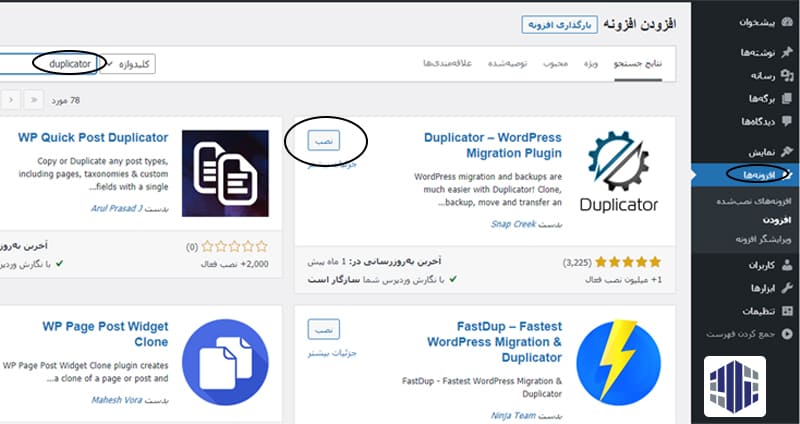
بعد از نصب گزینهای به نام Duplicator به منوی پیشخوان وردپرس شما اضافه میشود.
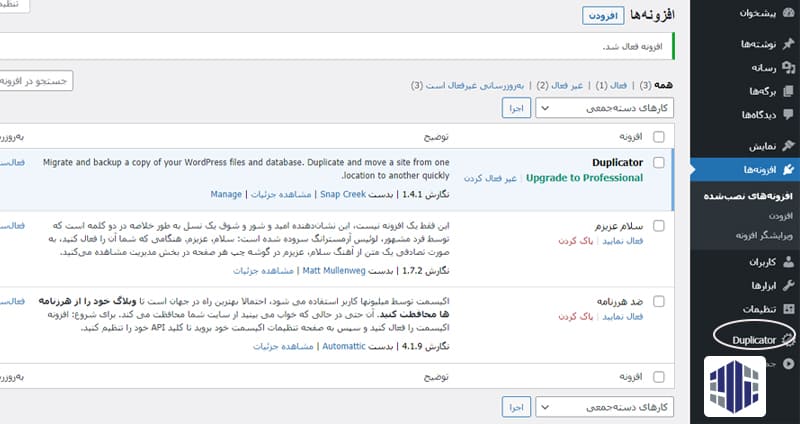
برای شروع بکاپ گیری از منوی پیشخوان روی گزینه Duplicator کلیک کرده که پنجرهای مانند تصویر زیر را برای شما نمایش میدهد که در این قسمت روی دکمه Create New کلیک کرده تا مراحل بکاپ گیری آغاز شود.
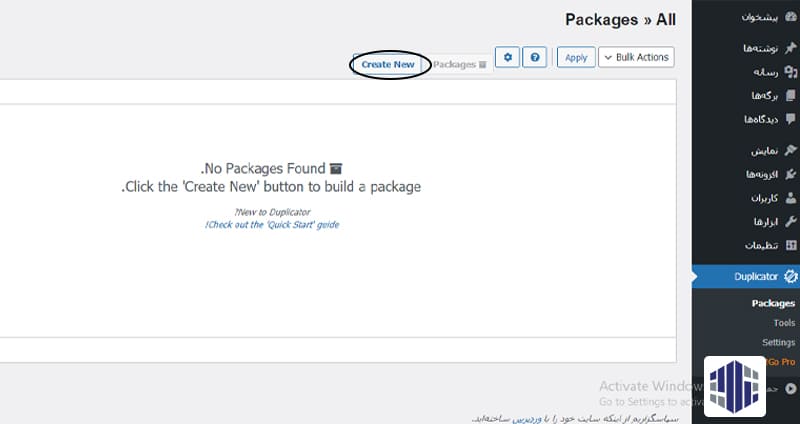
بعد از کلیک کردن روی دکمه Duplicator وارد صفحهای مانند صفحه زیر میشوید که در کادر اول باید نام فایل بکاپ را وارد نمایید. توجه کنید باید حتما نام را به انگلیسی وارد نموده و میتوانید از اعداد برای نامگذاری نیز استفاده کنید. همچنین در این صفحه قسمتهای دیگری وجود دارد که در ادامه در مورد آنها صحبت خواهیم کرد.
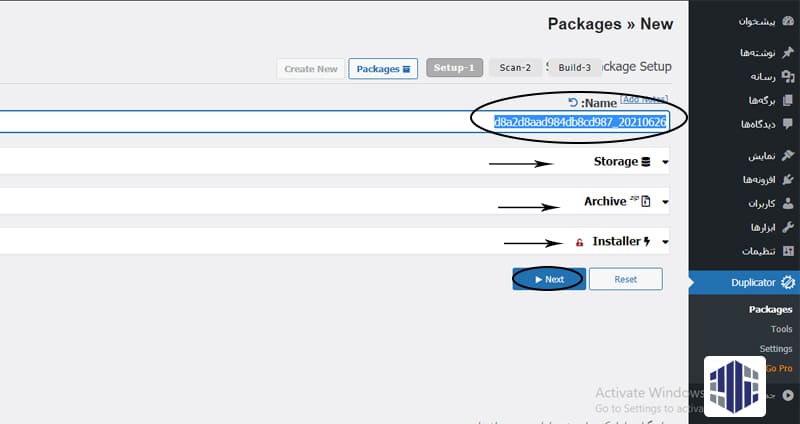
مرحله دوم: معرفی تنظیمات ابتدایی بکاپ گیری با داپلیکیتور
بخش storage: در این بخش شما میتوانید محل ذخیره بکاپ گرفته شده را معین نمایید که شامل محیط فعلی شما یا امکان اتصال به سایر سرویسهای ذخیره فایل مانند گوگل درایو میباشد اما در نسخه رایگان این افزونه این قسمت تنظیم خاصی ندارد و بکاپ شما در هاست ذخیره میشود.
بخش Archive: در بخش دوم میتوانید تنظیم نمایید که از چه بخشهایی توسط افزونه داپلیکیتور بکاپ گرفته شود. مثلا میتوانید تنها از پایگاه داده سایت بکاپ بگیرید.
بخش Installer: در این بخش شما میتوانید روی بکاپی که گرفتهاید یک رمز تنظیم کنید تا فایل بکاپ شما فقط با وارد کردن رمز قابل بازگردانی باشد. البته ناگفته نماند در نسخه پرو قابلیتهای بیشتری وجود دارد که در تهیه بکاپ گیری با داپلیکیتور از سایتتان خیلی به شما کمک میکند.
بعد از تنظیم کردن موارد بالا روی گزینه Next در پایین همان صفحه بزنید تا مرحله بعدی ایجاد بکاپ از سایت وردپرس آغاز شود.
مرحله سوم: بررسی کردن فایلهای سایت شما
در این مرحله از بکاپ گیری با داپلیکیتور، افزونه ما شروع به اسکن همه فایلهای موجود در سایت شما میکند. این کار ممکن است با توجه به حجم سایت شما و تعداد فایلهایی که در سایت وجود دارد کمی طول بکشد، که در آخر تصویری مانند زیر برای شما نمایان میشود که باید روی دکمه Build کلیک نمایید.
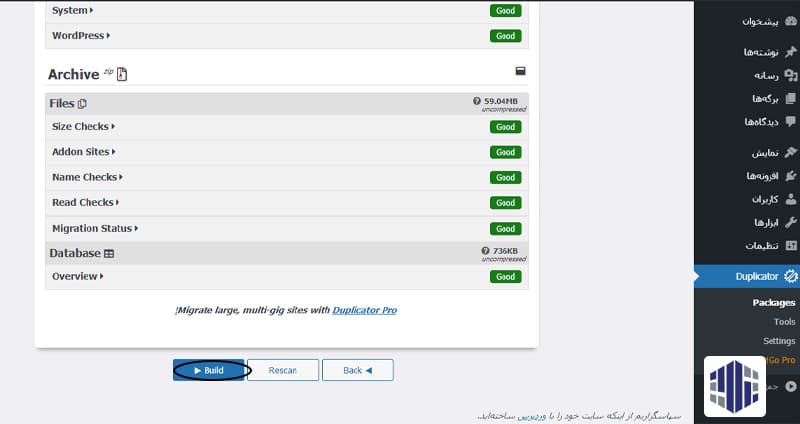
مرحله چهارم: تمام شدن بکاپ گیری و دریافت فایلها
بعد از کلیک کردن روی دکمه Build فرآیند بکاپ گیری با داپلیکیتور آغاز میشود و مدت زمان کامل شدن این فرآیند به حجم فایلهای روی هاست و همچنین منبع هاست شما بستگی دارد. پس باید مدتی را برای تکمیل این فایل منتظر بمانید.
بعد از تمام شدن فرآیند کادری مانند زیر برای شما نمایش داده میدهد که امکان دانلود بکاپ گرفته شده را به شما میدهد. بهترتیب و با کلیک روی هر کدام از دکمهها یک فایل بهصورت زیپ شده و یک فایل بهنام Installer.php برای شما دانلود میشود که شامل اطلاعات سایت و در واقع بکاپ سایت شما است.

اکنون شما بهراحتی از سایت خود بکاپ گرفتهاید و میتوانید این بکاپ را به جای دیگر انتقال دهید و آن را برای حفظ اطلاعات خود نگهداری نمایید.
شما میتوانید برای دیدن بکاپهای خود مرحله زیر را طی کنید.
برای دیدن نمونه بکاپها میتوانید روی گزینه Duplicator رفته و گزینه Settings را انتخاب کنید که صفحهای مانند تصویر زیر برای شما باز میشود، وارد تب Packages شوید. در این قسمت لیستی از بکاپهای ایجاد شده را مشاهده میکنید که میتوانید خیلی راحت آنها را مدیریت نمایید.
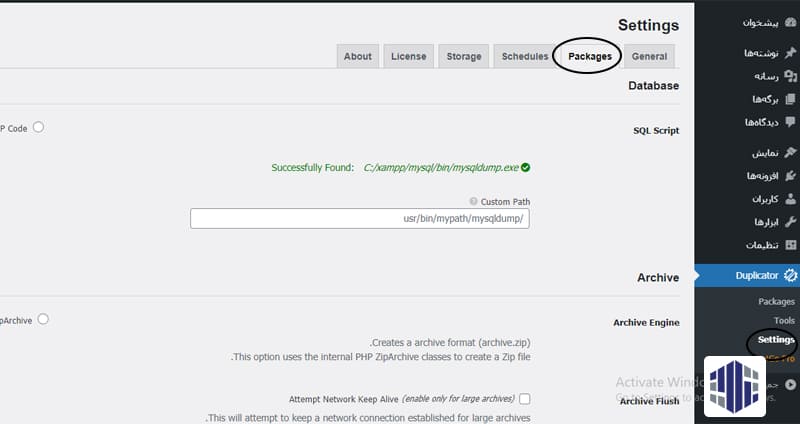
انتقال و بازگردانی بکاپ گیری با داپلیکیتور
بعد از گرفتن بکاپ با افزونه داپلیکیتور احتمالا نیاز دارید تا نحوه بازگردانی این بکاپ تهیه شده را نیز بدانید. در ادامه قصد داریم شما را با نحوه این کار بهصورت مرحلهبهمرحله آشنا کنیم تا بهراحتی بتوانید در عرض چند دقیقه آن را بازگردانید.
مرحله اول: آپلود فایلها برای بازگردانی بکاپ در افزونه Duplicator
بعد از تمام شدن فرآیند بکاپ گیری با افزونه داپلیکیتور دو فایل را در اختیار شما قرار میدهد. برای بازگردانی بکاپ گرفته شده باید هر دو فایل را در محل موردنظر آپلود کنید.
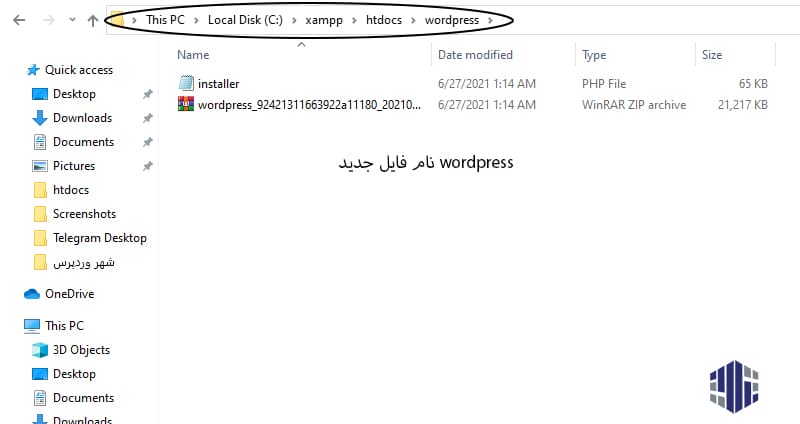
مرحله دوم: اجرای فایلها برای بازگردانی بکاپ افزونه Duplicator
برای شروع بازگردانی بکاپ گرفته شده توسط افزونه داپلیکیتور باید آدرس وبسایت خود را در مرورگر وارد کرده و در آخر آدرس عبارت Installer.php را درج کنید.
با انجام دادن این کارها فرآیند نصب مانند تصویر زیر برای شما آغاز میشود که در این صفحه وضعیت هاست شما را بررسی میکند، یک سری نیازها و نکات را برای شما نمایش میدهد.
برای رفتن به مرحله بعدی تیک گزینه پایین صفحه را بزنید و دکمه Next را انتخاب کنید. با کلیک کردن روی این دکمه فرآیند اکسترکت کردن در افزونه داپلیکیتور شروع میشود و با تمام شدن این فرآیند به مرحله بعد انتقال پیدا میکند. فرآیند اکستراکت احتمالا با توجه به حجم فایل شما چند دقیقه طول بکشد پس منتظر بمانید تا کار پایان یابد.
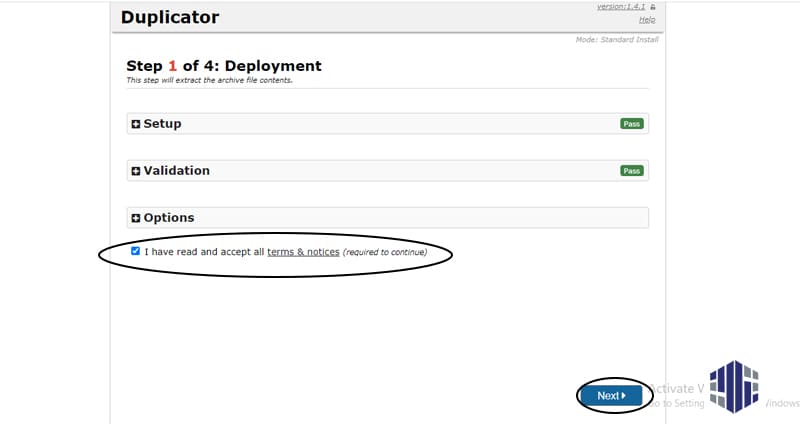
مرحله سوم: ساخت دیتابیس برای بازگردانی بکاپ
در این مرحله شما باید در هاست خود یک دیتابیس جدید بسازید و اطلاعات آن را در بخشهای مختلف افزونه وارد نمایید. بعد از کامل شدن موارد خواسته شده روی گزینه Test Database کلیک کرده و بعد از تایید شدن برای رفتن به مرحله بعد روی گزینه Next بزنید.
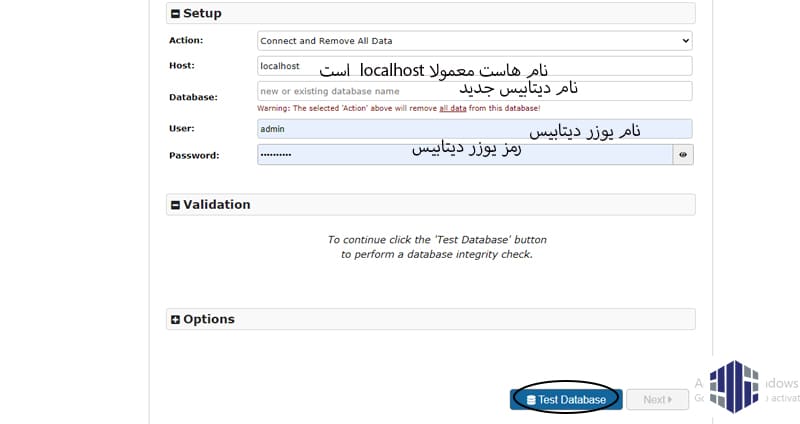
مرحله چهارم: تغییر دادن آدرس و عنوان سایت در هنگام بازگردانی بکاپ
بعد از وارد کردن اطلاعات دیتابیس در مرحله قبلی، افزونه اطلاعات شما را در دیتابیس جدید وارد میکند و بعد از تمام شدن این فرآیند وارد مرحلهای مانند تصویر زیر میشوید. در این قسمت شما میتوانید عنوان یا آدرس وبسایت خود را ویرایش کنید البته ناگفته نماند این مورد را میتوانید از منوی پیشخوان نیز تغییر دهید. برای رفتن به مرحله بعدی روی دکمه Next بزنید.
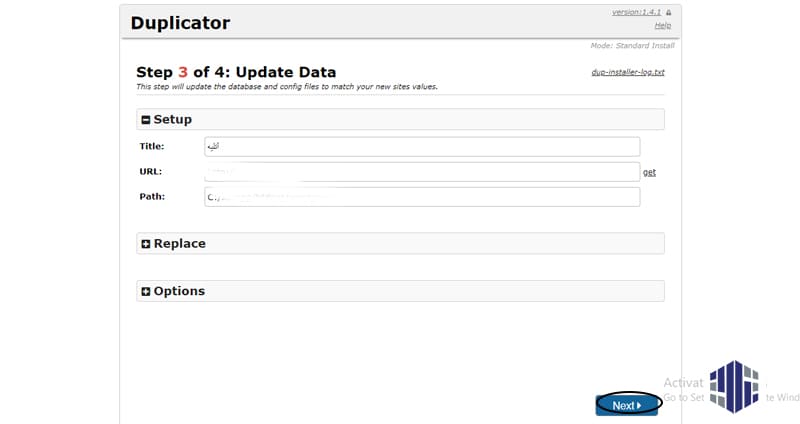
مرحله آخر: بازگردانی بکاپ گیری با داپلیکیتور
با ورود به این مرحله تقریبا میشه گفت گام پایانی بازگردانی بکاپ گیری با داپلیکیتور میباشد شما فرآیند بازگردانی بکاپ از سایت خود را با موفقیت انجام دادهاید. با کلیک کردن روی گزینه Admin Login شما خیلی راحت میتوانید وارد منوی پیشخوان سایت خود شوید. همچنین شما با زدن تیک مشخص شده در تصویر زیر به افزونه اجازه میدهید تا بعد از ورود به منوی پیشخوان بهصورت خودکار همه فایلهای مربوط به فرآیند راهاندازی بکاپ را از روی هاست پاک کند.
چه مواردی بعد از بازگردانی بکاپ از سایت با استفاده از افزونه داپلیکیتور باید رعایت شود:
- به شما پیشنهاد میشود اطلاعات ورود به وردپرس را بعد از اتمام راهاندازی تغیر دهید.
- میتوانید بعد از بازگردانی بکاپ گرفته شده افزونه را پاک کنید.
- بعد از وارد شدن به منوی پیشخوان به قسمت تنظیمات رفته و پیوندهای یکتا را انتخاب کنید، روی دکمه ذخیره کلیک کنید.
- بعد از ورود به منوی پیشخوان وارد بخش افزونهها شده و از فعال بودن افزونهها مطمئن شوید.
نتیجهگیری
در این مقاله کامل نحوه بکاپ گیری با داپلیکیتور را برای شما توضیح دادیم. افزونه داپلیکیتور یکی از افزونههای مهم و پرکاربرد در سایتهای وردپرسی است که با آن میتوانید برای گرفتن بکاپ از وبسایت خود استفاده کنید، در صورتی که اتفاقی برای بخشی از سایت یا کل سایت افتاد دیگر نگران نباشید با این کار میتوانید وب سایت خود را به حالت قبلی بازگردانید.

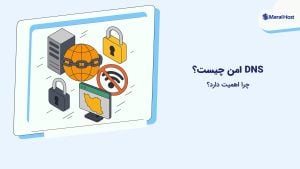






8 دیدگاه. Leave new
سلام خسته نباشید
من بکاپ گرفتم اما بهم بگا با نسخه zip رو نداد من نسخه zip میخواستم خیلی وقت پیش امتحان کردم بهم نسخه zip میداد اما الان نه راهکاری برای حل این مشکل دارید ؟
سلام حسین عزیز
برای راهنمایی بهتر میتوانید وارد سایت مارال هاست شوید و بعد از ایجاد اکانت یک تیکت به واحد پشتیبانی فنی ارسال کنید، تا بهتر شما را راهنمایی نمایند.
بسیار عالی، موفق باشید
سلام محمدرضا عزیز
سپاس
سلام برای بنده همه مراحل رو میاره ولی اون بخشی که دانلود بک آپ رو میاره برامن نمیاره مستقیم میره نمایش بک آپ یعنی عملا انگار من هیچ بک آپی ندارم لطفا راهنماییم کنید
سلام عرشیا عزیز
برای رفع مشکل می توانید موارد زیر را بررسی نمایید:
1-حجم آپلود فایل: مطمئن شوید که محدودیت حجم آپلود فایلها در سرور شما به اندازه کافی بزرگ است. برای این کار، فایل php.ini را ویرایش کنید و مقادیر upload_max_filesize و post_max_size را افزایش دهید.
2-زمان اجرای اسکریپت: مطمئن شوید که زمان اجرای اسکریپت PHP (max_execution_time) به اندازه کافی بزرگ است.
3-افزایش محدودیتهای افزونه Duplicator: در تنظیمات افزونه Duplicator، مقادیر Max File Size و Max Execution Time را افزایش دهید.
4-تقسیم فایل بکاپ: اگر فایل بکاپ شما بزرگ است، میتوانید آن را به چند بخش تقسیم کنید و سپس هر بخش را به طور جداگانه آپلود کنید.
این موارد را بررسی نمایید و در صورتی که مشکل شما رفع نشد می بایست از پشتیبان میزبانی هاست خود کمک بگیرید.
سلام وقت بخیر من میخواستم از سایتم بکاپ بگیرم ولی تو مرحله دوم که بررسی فایل هاست ارور حجم میده در بعضی موارد و میگه حجم بالاست چجوری میتونم این مشکل رو برطرف کنم؟
سلام سیما عزیز
خطاهای مربوط به بکاپ گیری معمولاً به محدودیتهای تنظیمات سرور یا هاست شما مربوط میشود.
1.افزایش محدودیتهای PHP در هاست
2. استفاده از ابزارهای مدیریت بکاپ بهینه(گاهی افزونههای بکاپگیری پیشفرض ممکن است در فشردهسازی فایلهای حجیم مشکل داشته باشند. استفاده از افزونههای حرفهای مانند UpdraftPlus، Duplicator یا All-in-One WP Migration میتواند این مشکلات را کاهش دهد.)
3. فشردهسازی دستی فایلها قبل از بکاپگیری(اگر فایل هایی با حجم سنگین دارید می توانید به صورت دستی اقدام به بکاپ گیری نمایید. برای اینکار وارد File Manager کنترل پنل هاست خود شوید و فایل های سنگین مانند پوشه Upload را انتخاب و با استفاده از گزینه Compress آنها را به فایل zipتبدیل کنید و سپس دوباره فرآیند بکاپ گیری را شروع کنید.)
4. بررسی و حذف فایلهای غیرضروری(پاکسازی پوشه Uploads، حذف کش، پاکسازی جدولهای پایگاه داده)
5.تقسیم فرآیند بکاپ به فایلها و پایگاه داده
6. استفاده از FTP برای دانلود فایلهای حجیم
7.انتقال فایلهای بزرگ به فضای ابری
8.فزایش فضای دیسک هاست (در صورت نیاز)
9.تماس با پشتیبانی هاست خود